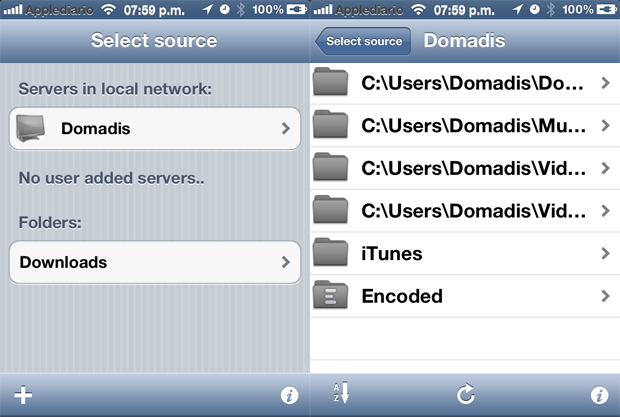Convierte tu computadora en un servidor multimedia y reproduce tus vídeos y canciones desde tu iPhone o iPad.

En esta era "post-PC", la mayoría de la gente usa los teléfonos inteligentes y las tabletas como adiciones en sus actuales arsenales tecnológicos, en vez de un reemplazo para un ordenador portátil o de escritorio. Pero muy pocos usuarios se dan cuenta de que hay muchas maneras de combinar las capacidades de su PC y su dispositivo móvil, que puede hacer que su tableta o teléfono inteligente se convierta en una herramienta aún más poderosa.
En ese sentido, el día de hoy te mostraremos cómo puedes usar tu computadora portátil o de escritorio para hacer streaming de vídeo a tus dispositivos iOS.
Incluso si tienes una gran biblioteca de vídeos almacenados en tu ordenador (o en un servidor de archivos en algún lugar), probablemente ni el teléfono, ni la tableta tienen suficiente espacio de almacenamiento para guardar todo. Pero incluso si pudiera, la biblioteca se compone de un gran número de archivos de diferentes formatos, algunos de los cuales el dispositivo móvil no admite de forma nativa.
Pues bien, Emit es una aplicación que resuelve ambos problemas, ya que instala un programa servidor en tu equipo con Windows, OS X o Linux, y establece una comunicación fácil entre el ordenador y el servidor multimedia para utilizar la potencia de procesamiento muy superior de tu computadora a fin devolver a codificar los archivos multimedia en un formato soportado por tu teléfono móvil o tableta.
Esto puede ser útil tanto en el hogar para gestionar una gran biblioteca de archivos multimedia, como en empresa que tengan archivos de vídeo importantes almacenados en los servidores en algún lugar, en ambos casos, Emit hace que ver vídeos en los dispositivos móviles sea una experiencia más sencilla y coherente.
Emit: Usa tu computadora como un hub de streaming multimedia
Para empezar, sólo tienes que descargar la aplicación de escritorio Emit e instalarla en el ordenador que estás utilizando para almacenar tus archivos multimedia. Luego sólo tienes que añadir las carpetas de vídeo a la lista, el programa también compartirá su biblioteca de iTunes si lo deseas.
Luego configúralo para que se inicie durante el arranque, y ya tienes un servidor multimedia. Si deseas asignarle una contraseña por razones de seguridad, puedes hacerlo en la pestaña de conectividad, aunque esto será más importante si decides permitir el acceso desde fuera de la red.
Puedes descargar la aplicación de Emit tanto en la App Store. Hay versiones gratuitas y de pago de cada sistema operativo, la única diferencia entre ambas es que en la versión gratuita hay anuncios publicitarios que se superponen sobre el video. En la versión gratis, haciendo clic en uno de los anuncios te permite ver un vídeo sin publicidad.
Inicia la aplicación, y si estás en la misma red que tu servidor multimedia, debe aparecer automáticamente y podrás navegar y ver todos tus archivos multimedia. Al entrar en la Configuración (Settings) en cualquier versión de la aplicación tendrás acceso a la codificación básica y a la configuración de los subtítulos. Si sabes que irás a algún lugar donde no tendrás acceso a Internet, puedes descargar vídeos desde el servidor al dispositivo, y si no estás satisfecho con la calidad de la transmisión en vivo, puedes pre-codificar los vídeos para reducir la carga en el servidor y la red durante la transmisión.
Si deseas transmitir vídeos mientras estás fuera de tu red, tendrás que activarlo en la pestaña Conectividad. La aplicación te dará un PIN que tendrás que entrar en la aplicación de Emit en tu dispositivo móvil para acceder a tus dispositivos desde otras redes. También tendrás que configurar el redireccionamiento de puertos en el router para que todo funcione bien, las instrucciones para esto pueden variar dependiendo del router que utilices, pero PortForward.com tiene una selección de guías muy completa para la mayoría de routers.
Una vez que hayas configurado el acceso desde Internet, puedes verlo desde tu dispositivo móvil o desde el cliente Web de Emit. Una vez que hayas iniciado sesión (acepta cuentas de Google, Yahoo!, Facebook, etc.), podrás introducir el PIN de tu servidor y la contraseña para ver vídeos en el navegador Web.
En general, he encontrado que la calidad de streaming es muy buena cuando la codificación se pone en un nivel "Alto" (High), pero si tienes una red WiFi débil entonces es mejor que uses un nivel medio.